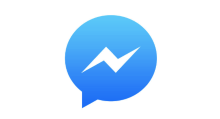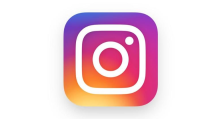facebookinstagramsocial media reizenwebtools chat appsbelgiëfotografie e-commerceapps
Magazine
Tip: Facebook Messenger deactiveren
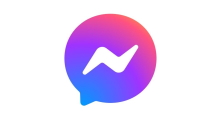 Ben je Facebook even beu, dan kan je het sociale netwerk tijdelijk (zolang je dat wilt) deactiveren. Je account wordt dan niet verwijderd, maar het is simpelweg even onzichtbaar voor jou en anderen. Zodra je dat wenst, zet je Facebook weer ‘aan’. Maar hoe zit dat met Messenger, het chatprogramma van Facebook? Wordt dit dan ook automatisch gedeactiveerd?
Ben je Facebook even beu, dan kan je het sociale netwerk tijdelijk (zolang je dat wilt) deactiveren. Je account wordt dan niet verwijderd, maar het is simpelweg even onzichtbaar voor jou en anderen. Zodra je dat wenst, zet je Facebook weer ‘aan’. Maar hoe zit dat met Messenger, het chatprogramma van Facebook? Wordt dit dan ook automatisch gedeactiveerd?
Nee. Messenger is al geruime tijd een aparte mobiele app. Daarom heeft Facebook besloten dat je Messenger apart van Facebook moet deactiveren. Nou ja, ook niet helemáál apart, want om Messenger het zwijgen op te leggen, moet je eerst Facebook zelf deactiveren. Pas dan krijg je de optie te zien voor het deactiveren van Messenger.
Eerst Facebook deactiveren (via computer)
Gebruik je Facebook op een computer, dan gaat het deactiveren als volgt:
- Klik vanaf je profielpagina rechtsboven op het pijltje naar beneden.
- Selecteer Instellingen en privacy en klik op Instellingen.
- Klik in de linker kolom op Je Facebook-gegevens.
- Klik op Deactiveren en verwijderen.
- Kies Account deactiveren, klik daarna op Doorgaan naar account deactiveren en volg de instructies om te bevestigen.
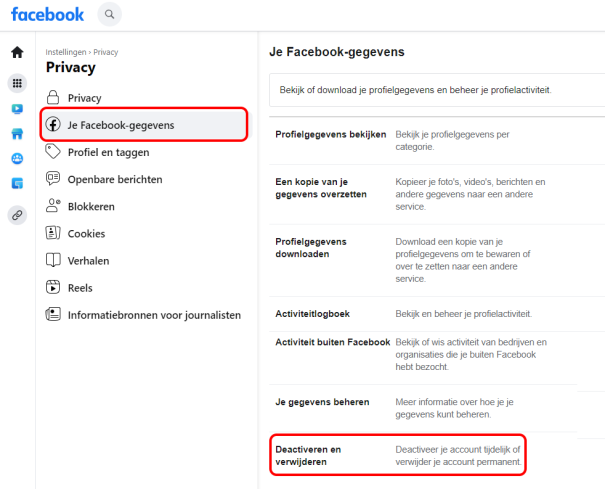
Of Facebook deactiveren via mobiele app
Gebruik je een mobiele app (iPhone, iPad of Android), dan gaat het deactiveren als volgt:
- Tik rechtsboven (Android) of rechtsonder (iPhone/iPad) op het menu (de drie streepjes).
- Scrol omlaag, tik op Instellingen en privacy en vervolgens op Instellingen.
- Tik op Persoonlijke gegevens en accountgegevens.
- Tik op Toegang en beheer.
- Tik op Deactiveren en verwijderen.
- Kies Account deactiveren, tik vervolgens op Doorgaan naar account deactiveren en volg de instructies om te bevestigen.
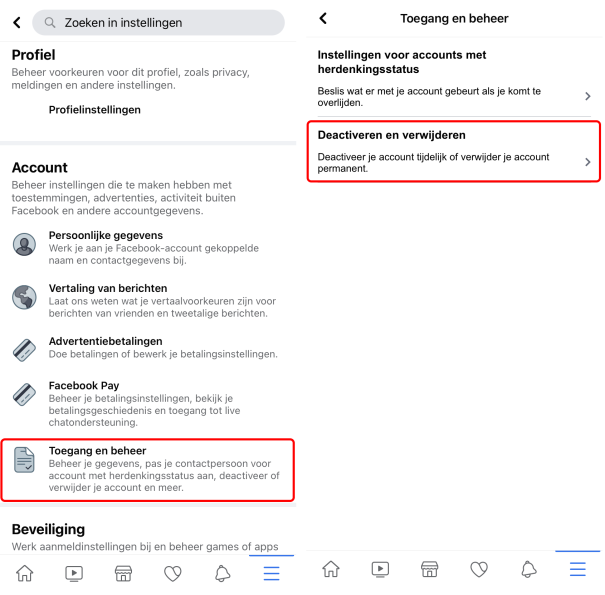
Messenger deactiveren (via mobiele app)
Messenger deactiveren nadat je je Facebook-account hebt gedeactiveerd is alleen maar mogelijk op een mobiel apparaat. Je gaat dan als volgt te werk:
- Open de Messenger-app en tik in de hoek op je profielfoto.
- Scrol omlaag en tik op Accountinstellingen.
- Tik op Persoonlijke gegevens.
- Tik op Account beheren.
- Tik op Deactiveren.
- Voer je wachtwoord in en tik op Doorgaan.
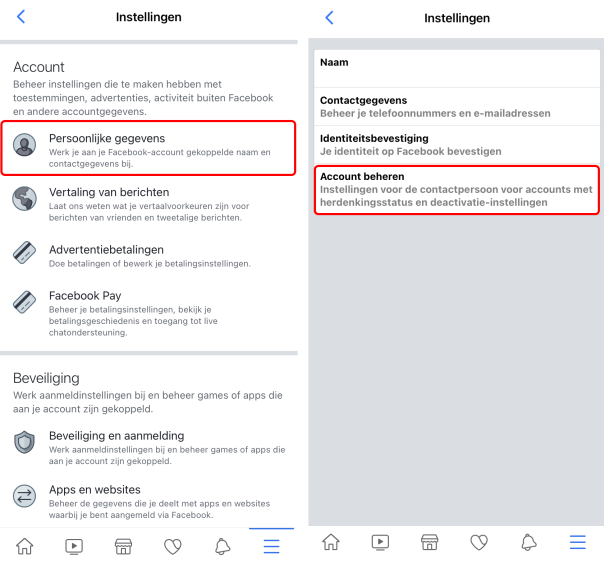
Wat zijn de gevolgen?
Als je Messenger deactiveert, kan je geen chatberichten versturen naar of ontvangen van vrienden. Sommige informatie blijft zichtbaar voor anderen, zoals je naam en gespreksgeschiedenis.
Hoe kan je Messenger weer opnieuw activeren?
Om Messenger opnieuw te activeren, open je de Messenger-app (nadat je die eventueel opnieuw gedownload hebt) en meld je je aan met je gebruikersnaam en wachtwoord. Let op: als je dat doet, wordt ook je Facebook-account weer geactiveerd!
Als je uitsluitend Messenger wilt gebruiken en Facebook zelf niet, dan is het dus een kwestie van alleen Facebook deactiveren.
Uitsluitend Facebook gebruiken zonder Messenger is niet mogelijk: als je Facebook actief is, ben je zichtbaar op Messenger en kunnen mensen jou berichten sturen.

![info[]surfplaza.be](https://www.surfplaza.be/magazine/wp-content/themes/surfplaza/images/yourad.gif)